CorelDRAW X4 从入门到精通教程
1、首先我们需要将CorelDRAW X4这款软件打开,在这个打开的界面内最上面是该软件的菜单栏,如图所示:
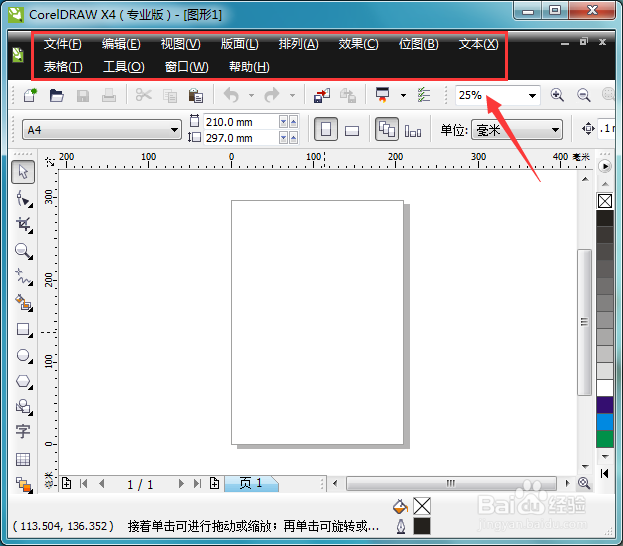
3、在CorelDRAW X4的左侧是我们最重要的工具栏,我们绘图时就要在这里选择需要的工具,如图所示:
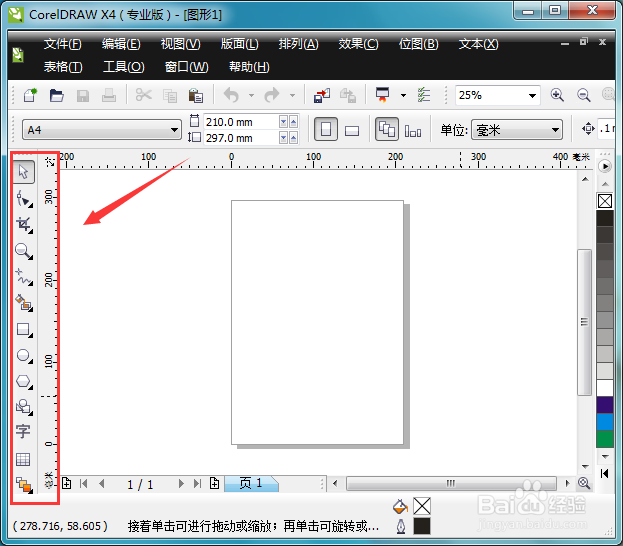
5、最中间的这个白色区域就是我们的绘图工作区,我们将在这里完成我们的设计,如图所示:
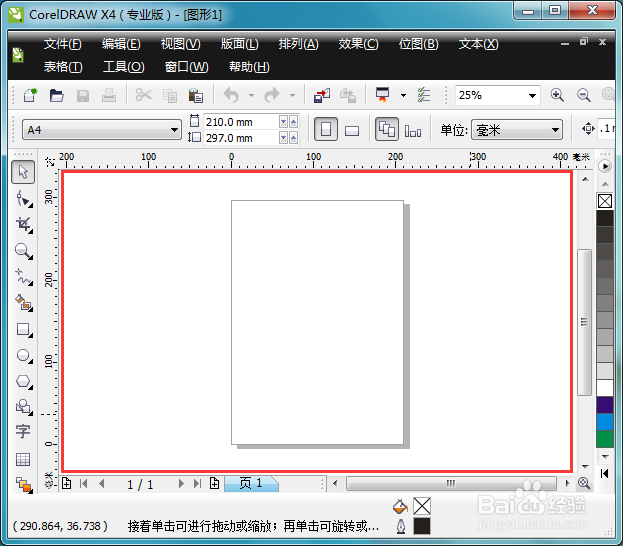
7、选择矩形工具然后在绘图区里绘制一个矩形,并在右侧设置矩形的颜色为绿色,再在工具箱内找到椭圆形工具,如图所示:
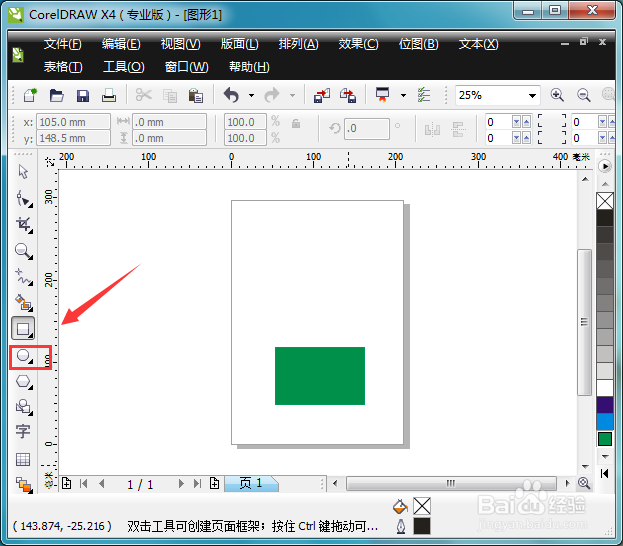
9、选择调和工具我们在圆上点击鼠标并拖动到矩形上就得到了调和后的图形,如图所示:
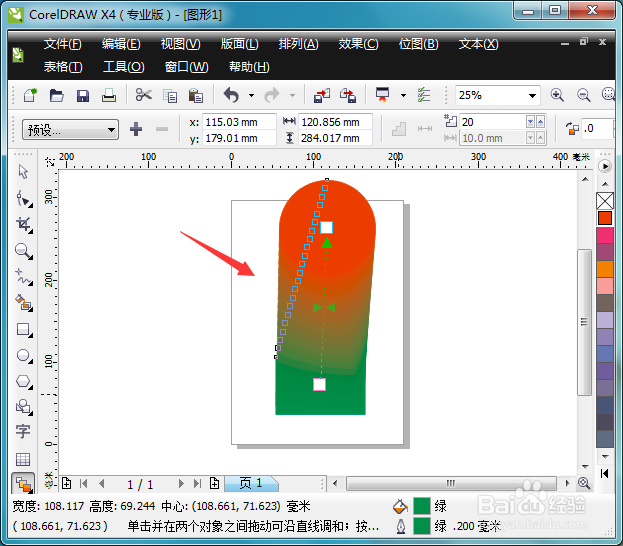
声明:本网站引用、摘录或转载内容仅供网站访问者交流或参考,不代表本站立场,如存在版权或非法内容,请联系站长删除,联系邮箱:site.kefu@qq.com。
阅读量:93
阅读量:57
阅读量:73
阅读量:54
阅读量:90